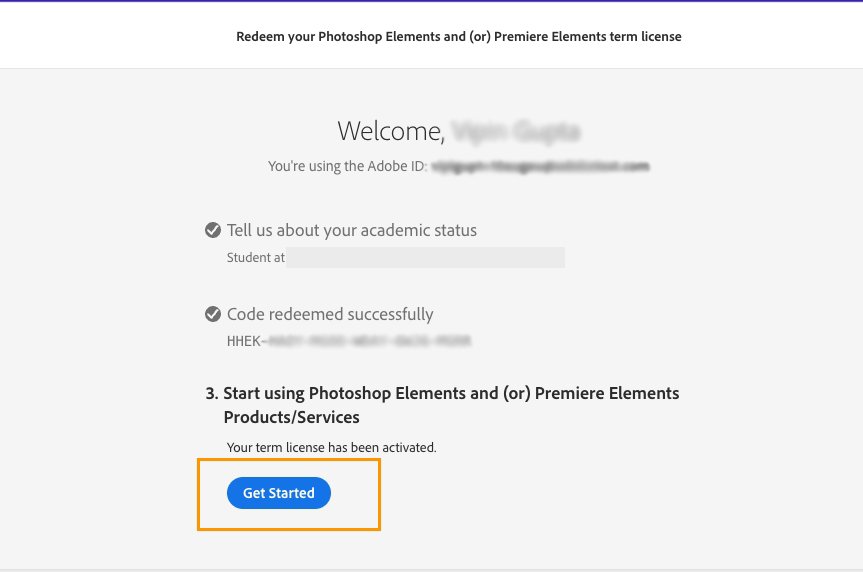从 Amazon 购买 Adobe Photoshop Elements 或 Adobe Premiere Elements 后,您的 Amazon 帐户会收到兑换代码。兑换此代码以使用您的 Adobe ID 注册 Elements 产品。
上次更新日期:
2024年11月13日
从 Amazon 购买了 Adobe Photoshop Elements 或 Adobe Premiere Elements?了解如何查找您的兑换代码并从 Adobe 网站下载您的 Elements 产品。
购买后如何在 Amazon 上找到兑换代码/密钥?
-
按给定的任何一种方式查看您的购买并访问您的兑换码:
- 电子邮件:您将在购买后收到一封电子邮件,其中包含您的兑换码/密钥。
- Amazon 帐户:打开您的 Amazon 帐户。前往退货和订单,然后选择前往您的软件库。
-
您的兑换代码/密钥将显示在屏幕上。
-
记下您的兑换码/密钥。
如何在 Adobe.com 上兑换此项目?
在开始之前,记下 Amazon 提供的兑换代码/密钥(按照上述说明)。
-
执行下列操作之一:
- Adobe 的已注册客户?请使用您的电子邮件和现有 Adobe 密码登录。
- Adobe 的新客户?请选择创建帐户,然后按照屏幕上的说明进行操作。
在“登录”屏幕上选择“创建帐户”。 在“登录”屏幕上选择“创建帐户”。 -
输入 Amazon 提供的兑换码/密钥并选择兑换代码。
-
选择开始使用。
学生和教师版本
-
执行下列操作之一:
- Adobe 的已注册客户?请使用您的电子邮件和现有 Adobe 密码登录。
- Adobe 的新客户?请选择创建帐户,然后按照屏幕上的说明进行操作。
在“登录”屏幕上选择“创建帐户”。 在“登录”屏幕上选择“创建帐户”。 -
请输入详细信息以验证您的学术状态并选择继续。
-
输入 Amazon 提供的兑换码/密钥并选择兑换代码。
-
选择开始使用。
要兑换 Elements 2024 及更早版本的兑换码,请访问 www.adobe.com/go/getserial_cn